| (1) |
Dockから「Mail」を起動します。 |
|
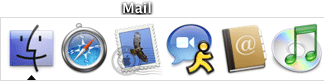 |
|
|
| (2) |
メニューバーの「Mail」から「環境設定」を選択します。 |
|
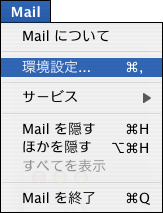 |
|
|
| (3) |
表示された画面から「アカウント」ボタンをクリックします。
左側の「アカウント」の枠内から、既存の利用するアカウントを選択した状態で、右側の「アカウント情報」をクリックして以下のように設定します。 |
|
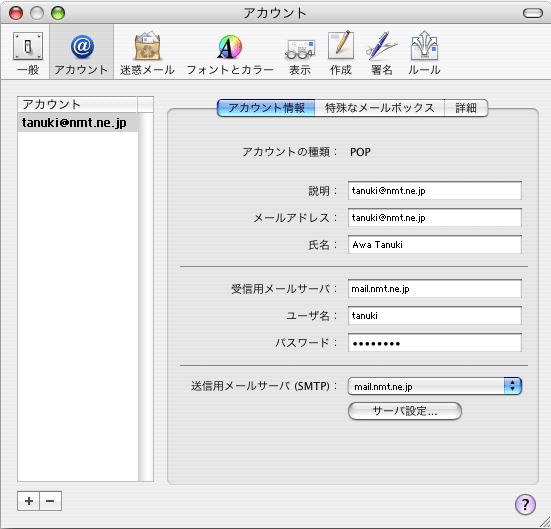 |
|
| 説明: |
任意の名前(設定名)(ローマ字、日本語等)
例) [email protected]
| ※ |
この設定の名前です。電子メールアドレスなど、わかりやすいものを入力してください。 |
|
| メール アドレス: |
あなたの電子メールアドレス
例)[email protected] |
| 氏名: |
任意の名前(ローマ字、日本語等)
例) Awa Tanuki
|
| 受信用メールサーバ: |
あなたの受信/POPサーバー名
例)mail.nmt.ne.jp |
| ユーザ名: |
あなたのメールアカウント
例)tanuki |
| パスワード: |
あなたのメールアカウントのパスワード |
| 送信メールサーバー(SMTP): |
あなたの送信/SMTPサーバー名を選択
例)mail.nmt.ne.jp |
設定しましたら、送信用メールサーバ(SMTP)の「サーバ設定」ボタンをクリックします。 |
|
|
| (4) |
「SMTPサーバのオプション」の画面が表示されます。以下のように設定します。 |
|
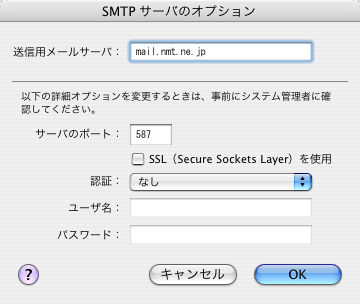 |
|
| 送信用メールサーバ: |
あなたの送信/SMTPサーバー名を選択 |
例)mail.nmt.ne.jp |
| サーバのポート: |
587 |
※25が入力されてます。
変更が必要です。 |
| SSL(Secure Sockets Layer)を使用: |
チェックしない |
− |
| 認証: |
「なし」を選択 |
− |
| ユーザ名: |
空欄(入力しない) |
− |
| パスワード: |
空欄(入力しない) |
− |
設定しましたら、「OK」ボタンをクリックします。 |
|
|
| (5) |
「アカウント」の画面に戻ります。 |
|
 |
|
右側の「詳細」をクリックし、以下のように設定します。
| このアカウントを使用する: |
チェックする |
| 新規メールを自動的に受信するときに含める: |
チェックする |
| メッセージ受信後にメッセージのコピーをサーバから取り除く: |
通常はチェックします
(任意のものを選択し設定してください) |
| ポート: |
110 |
| SSLを使用: |
チェックしない |
| 認証: |
「パスワード」を選択 |
設定しましたら、画面右上のクローズボタンをクリックして画面を閉じます。
その際、、「変更内容を保存」の画面が表示される場合は、「保存」ボタンをクリックします。 |
|
|




